U盘启动盘是一种非常方便的工具,它可以帮助我们在遇到电脑系统故障时进行紧急修复或系统安装。本文将为大家介绍如何制作U盘启动盘,让你轻松应对各种电脑问题。
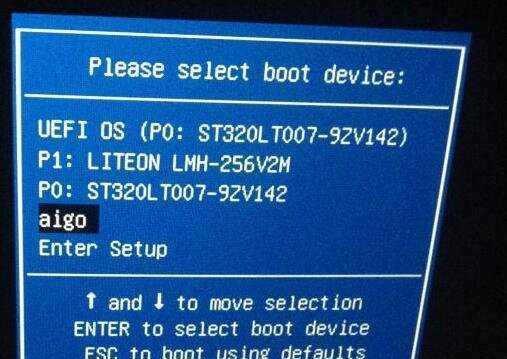
选择合适的U盘
首先要选择一款适合制作U盘启动盘的U盘。建议选择容量大于8GB的U盘,并确保U盘没有重要数据,因为制作启动盘会将其格式化。
准备启动盘制作工具
下载并安装一个可靠的U盘启动盘制作工具,如Rufus、WinToUSB等。这些工具有不同的操作界面和功能,可以根据自己的需求选择合适的工具。
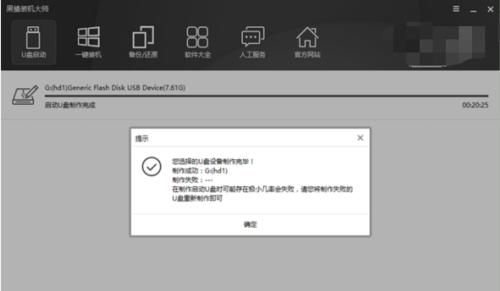
获取操作系统镜像文件
在制作U盘启动盘之前,需要准备一个操作系统的镜像文件。可以从官方网站下载或使用其他合法渠道获取。确保镜像文件是完整的,没有损坏或篡改。
插入U盘并打开制作工具
将选择好的U盘插入电脑的USB接口,并打开之前下载安装好的制作工具。
选择U盘和操作系统镜像文件
在制作工具中,选择要制作启动盘的U盘,并浏览并选择之前准备好的操作系统镜像文件。
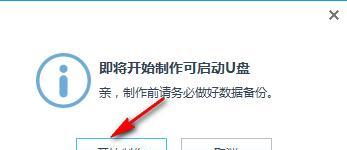
设置分区格式与引导方式
根据自己的需要,设置U盘分区的格式和引导方式。通常推荐选择MBR分区格式和LegacyBIOS引导方式。
开始制作启动盘
确认以上设置无误后,点击开始或制作按钮,等待制作工具自动完成制作过程。这个过程可能需要一些时间,请耐心等待。
制作完成提示
当制作工具显示“制作完成”或类似提示时,表示U盘启动盘已经成功制作完成。此时可以安全地关闭制作工具并将U盘拔出。
测试启动盘可用性
为了确保启动盘的可用性,可以将U盘插入需要使用的电脑,并在开机时按下对应的启动键(通常是F12或Del键)选择从U盘启动。如果成功进入系统安装或修复界面,说明启动盘制作成功。
常见问题与解决方法
制作U盘启动盘可能会遇到一些问题,如制作过程中出错、启动失败等。本将介绍一些常见问题的解决方法,以帮助读者顺利完成制作。
备份重要数据
在制作U盘启动盘之前,强烈建议备份重要的个人数据。因为制作启动盘需要格式化U盘,所以可能会导致数据丢失。
定期更新启动盘
操作系统、驱动程序和软件都在不断更新,为了保证启动盘的实用性,建议定期更新启动盘中的操作系统镜像文件。
安全使用启动盘
制作好的U盘启动盘拥有重要的系统权限,因此在使用时要格外谨慎。避免将启动盘连接到不信任的计算机或下载不明来源的镜像文件。
其他应用场景
U盘启动盘不仅可以用于系统修复和安装,还可以用于数据恢复、病毒查杀等其他应用场景。读者可以根据自己的需求探索更多的使用方法。
结语
通过本文的介绍,相信大家已经了解如何制作U盘启动盘了。制作U盘启动盘是一项非常实用的技能,它可以帮助我们应对各种电脑问题,提高工作效率。希望读者能够根据本文的指导顺利完成制作,并善用U盘启动盘。





